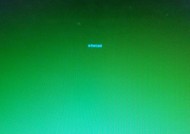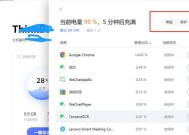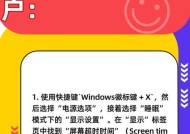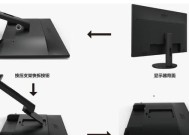电脑显示器怎么擦?如何正确清洁显示器屏幕?
- 家电维修
- 2025-03-22
- 11
- 更新:2025-03-17 12:51:38
在日常的工作和娱乐中,电脑显示器是我们接触最为频繁的设备之一。随着时间的推移,屏幕难免会沾染尘埃、指印,甚至是油渍。今天,我们将为您提供一个全面的指南,教您如何正确清洁显示器屏幕,以免损伤显示屏或影响观看效果。
清洁前的准备工作
在开始清洁显示器屏幕之前,需要完成以下准备工作,确保清洁过程顺利进行:
1.拔掉电源:为了安全起见,首先应断开显示器与电源的连接,并关闭显示器电源。
2.关闭显示器:关闭显示器,让屏幕静置一段时间,以减少屏幕内的静电,防止擦洗过程中灰尘吸附。
3.准备清洁工具:准备干净的无尘布、显示器专用清洁剂或微湿的软质布料。请避免使用粗糙的布料或纸巾,这些可能刮伤屏幕涂层。
4.确保环境清洁:在清洁前,请清理工作区域,避免灰尘飞扬再次污染已经清洁好的显示器屏幕。
5.检查屏幕涂层:对于有特殊涂层的显示器,请先阅读用户手册或制造商提供的清洁说明,以免破坏涂层。

正确的清洁步骤
下面是清洁显示器屏幕的具体步骤:
第一步:使用软布除尘
轻柔拂尘:使用干净的无尘布轻轻拂去屏幕表面的灰尘和污垢。如果灰尘较多,也可以先用气吹吹走表面的灰尘。
第二步:使用微湿的布料清洁
湿度控制:如使用微湿的布料,需拧干使其刚能挤出水滴但不滴水。过多的水分可能会渗入显示器内部,造成损坏。
轻擦屏幕:从屏幕上方开始,用布料轻轻擦拭屏幕,由内向外,避免来回摩擦。在擦拭过程中,注意力度要均匀且柔和。
第三步:使用专用清洁剂
喷洒适量:如果选择使用显示器专用清洁剂,请先将清洁剂喷洒在清洁布上,而不是直接喷在显示器屏幕上。
均匀擦拭:用喷洒过清洁剂的布料,按照之前的方法轻柔擦拭屏幕。
第四步:去污和处理特殊污渍
去污技巧:对于难以清除的污渍,如油渍或指纹,可将清洁剂直接喷在布料上,然后重点擦拭这些区域。
避免损害涂层:请避免使用指甲油清除剂、酒精或其他溶剂,它们可能会损坏屏幕涂层或造成其它损害。
第五步:干燥和检查
自然风干:清洁完成后,让显示器屏幕自然风干,不要使用风扇强行吹干。
检查清洁效果:屏幕完全干燥后,再次开启显示器,检查是否有水迹或污渍残留。如发现有未擦净之处,重复上述步骤。
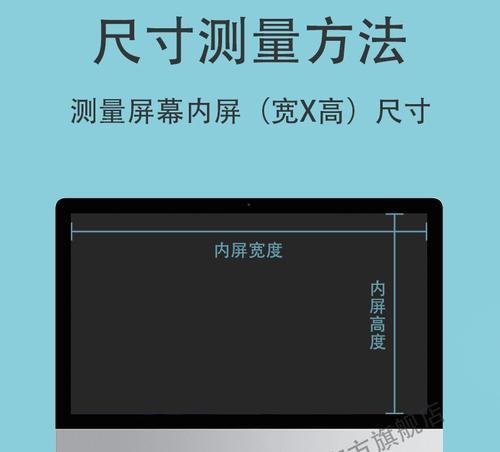
常见问题及解决方案
问:显示器屏幕上有划痕怎么办?
答:轻微的划痕可能需要专业的屏幕保护膜或使用特殊磨光剂进行修复。严重的划痕可能需要专业人员处理,或是更换屏幕。
问:为何不建议使用酒精或氨水擦拭显示器屏幕?
答:这些溶剂容易破坏屏幕表面的抗反射涂层,造成屏幕光泽度下降或产生条纹,并可能会腐蚀显示器的其他部件。
问:清洁剂应如何选择?
答:推荐使用专为显示器、手机屏幕等高敏感度触摸屏设计的清洁剂。这些产品通常含有特殊的配方,可以有效清洁同时保护屏幕涂层。
问:显示器长时间未清洁会有何影响?
答:长时间未清洁的显示器会积累更多灰尘和污染物,这不仅影响显示效果,而且会增加因静电吸引而对屏幕造成物理损伤的风险。

实用技巧分享
定期清洁:建议每隔一段时间对显示器进行一次清洁,以保持清晰的视觉体验。
避免划伤:在清洁过程中,应保证使用的布料和清洁剂不含研磨性物质,以免划伤屏幕。
静电防范:定期使用防静电喷雾,可以减少灰尘在屏幕上的吸附。
正确存放:不使用显示器时,可以用防尘布或专用显示器罩来保护屏幕。
综上所述,正确清洁显示器屏幕不仅能保护您的投资,也能保证您在长时间使用显示器过程中的良好视觉体验。遵循我们的指南,您将能够安全、有效地清洁显示器屏幕,并延长显示器的使用寿命。
上一篇:如何清理投影仪闪存?